Érkeztetés
Elérése: Iratkezelés -> Érkeztetés
Az érkeztetés az iktatást megelőző fázis, még nem minősül iktatásnak. Célja a nyilvántartás.
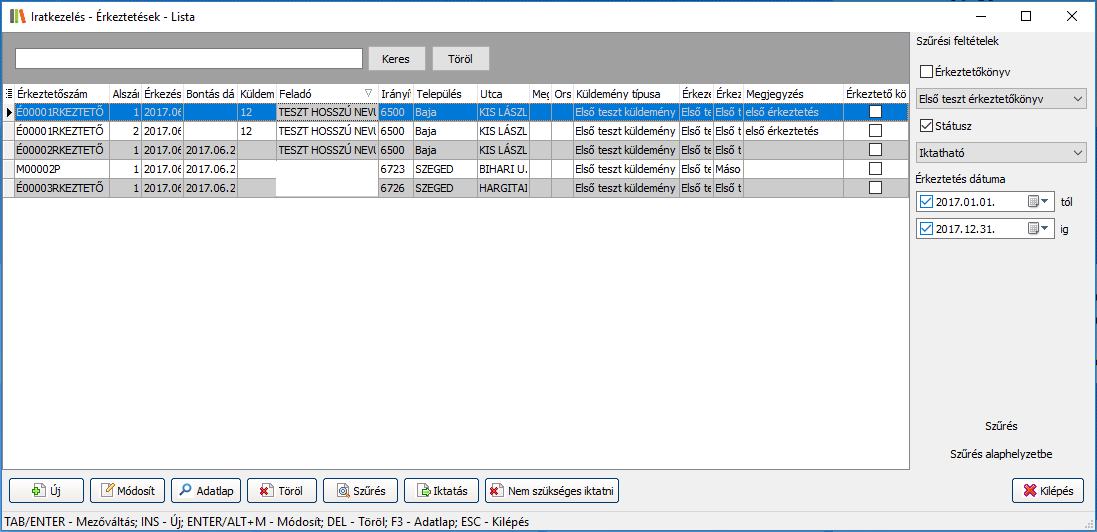
-  : új érkeztetés hozzáadása a listához
: új érkeztetés hozzáadása a listához
-  : a kijelölt érkeztetés adatainak módosítása
: a kijelölt érkeztetés adatainak módosítása
-  : a kijelölt érkeztetés adatainak megtekintése
: a kijelölt érkeztetés adatainak megtekintése
-  : a kijelölt érkeztetés törlése; a gombra kattintva a rendszer egy Megerősítés ablak formájában lehetőséget ad a teljes érkeztetés vagy csak a kijelölt alszám törlésére
: a kijelölt érkeztetés törlése; a gombra kattintva a rendszer egy Megerősítés ablak formájában lehetőséget ad a teljes érkeztetés vagy csak a kijelölt alszám törlésére
-  : Szűrési feltételek beállítása. Ha az
: Szűrési feltételek beállítása. Ha az  /
/  Érkeztetőkönyv jelölőnégyzet be van pipálva, akkor az alatta lévő
Érkeztetőkönyv jelölőnégyzet be van pipálva, akkor az alatta lévő  legördülő listából kiválasztott érkeztetőkönyvekre lehet szűrni. Ha a
legördülő listából kiválasztott érkeztetőkönyvekre lehet szűrni. Ha a  /
/  Státusz jelölőnégyzet be van pipálva, akkor az alatta lévő
Státusz jelölőnégyzet be van pipálva, akkor az alatta lévő  legördülő listából kiválasztott státuszokra lehet szűrni. A dátum mezők
legördülő listából kiválasztott státuszokra lehet szűrni. A dátum mezők  segítségével az érkeztetés dátumára szűrhet. Miután a szűrési feltételeket beállította, kattintson a
segítségével az érkeztetés dátumára szűrhet. Miután a szűrési feltételeket beállította, kattintson a  feliratra. A szűrési feltételek alaphelyzetbe állításához kattintson a
feliratra. A szűrési feltételek alaphelyzetbe állításához kattintson a  feliratra.
feliratra.
-  : kijelölt érkeztetés iktatása.
: kijelölt érkeztetés iktatása.
-  : a kijelölt érkeztetést nem szükséges iktatni.
: a kijelölt érkeztetést nem szükséges iktatni.
Új érkeztetés létrehozásához kattintson az  (Új) gombra. Ekkor az alábbi ablak jelenik meg:
(Új) gombra. Ekkor az alábbi ablak jelenik meg:
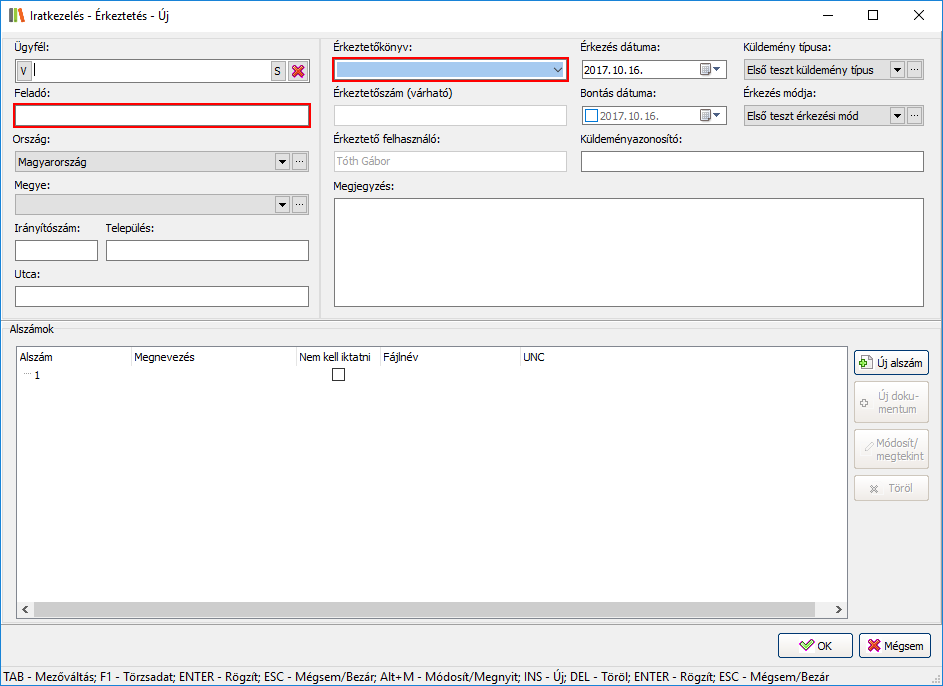
- Az Ügyfél:
 mezőben Feladóként választhat a Vevő vagy a Szállító törzsből ügyfelet. Ez esetben a Feladó és címadat mezők automatikusan kitöltödnek.
mezőben Feladóként választhat a Vevő vagy a Szállító törzsből ügyfelet. Ez esetben a Feladó és címadat mezők automatikusan kitöltödnek. - Amennyiben nem választ a Vevő vagy a Szállító törzsből, abban az esetben adja meg a Feladót, és a címadatokat.
- Válassza ki az Érkeztetőkönyv:
 mezőből a helyes értéket.
mezőből a helyes értéket. - Az Érkeztetőszám (várható) és az Érkeztető felhasználó mezőket a rendszer automatikusan kitölti, szerkesztésük nem lehetséges.
- Adja meg az Érkeztetés dátumát: a
 mezőben!
mezőben! - Megadhatja a Bontás dátumát:

- Válassza ki a Küldemény típusát:
 a legördülő menüből. A
a legördülő menüből. A  gombra kattintva megnyílik a Szótár ablak, ahol új küldemény típust is hozzá tud adni, vagy módosítani a meglévőket.
gombra kattintva megnyílik a Szótár ablak, ahol új küldemény típust is hozzá tud adni, vagy módosítani a meglévőket. - Válassza ki az Érkezés módját:
 a legördülő menüből. A
a legördülő menüből. A  gombra kattintva megnyílik a Szótár ablak, ahol új érkezési módot is hozzá tud adni, vagy módosítani a meglévőket.
gombra kattintva megnyílik a Szótár ablak, ahol új érkezési módot is hozzá tud adni, vagy módosítani a meglévőket. - A Küldeményazonosító
 mezőben adhat meg azonosítót.
mezőben adhat meg azonosítót. - Opcionálisan Megjegyzést:
 fűzhet hozzá.
fűzhet hozzá. - Az Alszámok felületen lehetséges új alszámot hozzáadni az érkeztetéshez az
 (Új alszám) gomb segítségével. Alszámokat hasznos alkalmazni pl. ha egy borítékban többféle dokumetnum típus érkezik, pl egy bankszámla kivonat és egy szerődésmódosítás, vagy több külön szerződés, stb. Az alszámokat nem szükséges iktatni. Az alszámhoz csatolhat dokumentumokat is.
(Új alszám) gomb segítségével. Alszámokat hasznos alkalmazni pl. ha egy borítékban többféle dokumetnum típus érkezik, pl egy bankszámla kivonat és egy szerődésmódosítás, vagy több külön szerződés, stb. Az alszámokat nem szükséges iktatni. Az alszámhoz csatolhat dokumentumokat is.
Fontos! Alszám nélkül nem lehetséges érkeztetés rögzítése, de a program automatikusan létrehoz egy üres alszámot.Amennyiben szükséges, módosíthatja ezen alszámot!
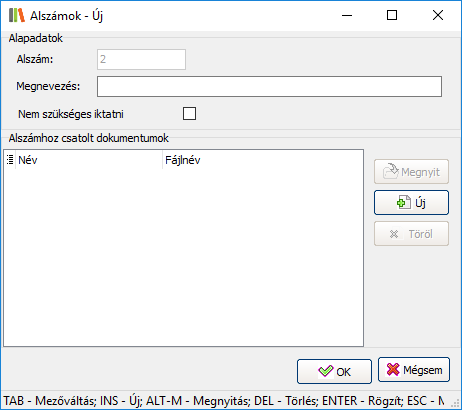
Az Új alszám rögzítésénél az alszám sorszáma automatikusan jön létre.
Adja meg a Megnevezést, valamint bejelölheti a  /
/  Nem szükséges iktatni kapcsolót.
Nem szükséges iktatni kapcsolót.
Az alszámhoz csatolhat dokumentumot, pl az irat szkennelt verzióját. Ehhez válassza az  (Új) gombot. Ekkor megnyílik a Dokumentum csatolása ablak, melyről részletesen a Dokumentum csatolása fejezetben olvashat.
(Új) gombot. Ekkor megnyílik a Dokumentum csatolása ablak, melyről részletesen a Dokumentum csatolása fejezetben olvashat.
Az alszám adatainak megadása és az opcionális dokumentum csatolás után az  (OK) gombbal rögzítheti az alszámot az érkeztetéshez.
(OK) gombbal rögzítheti az alszámot az érkeztetéshez.
- Miután megadta az alszám(ok) adatait, az
 (OK) gombbal rögzítheti az érkeztetést a rendszerbe.
(OK) gombbal rögzítheti az érkeztetést a rendszerbe.